In Excel runden ist ganz einfach. Gerundete Werte sind dann wichtig, wenn wenn man ein Ergebnis nicht bis zur letzten Nachkommastelle sehen soll, sondern zum Beispiel auf ganze Zahlen gerundet werden soll.
So runden Sie kaufmännisch in Excel
Um einen Wert durch Rundung zu vereinfachen, nutzen Sie die Funktion RUNDEN(). Sie nimmt als ersten Parameter einen Wert oder eine Zellreferenz und als zweite Angabe die gewünschte Anzahl der Stellen – für Runden auf ganze Zahlen verwenden Sie dabei 0 als Parameter.
Die Formel
=RUNDEN(712,83;0)
bringt beispielsweise die Zahl 713 als Ergebnis. Der Wert lautet nicht 712, weil 712,83 näher an 713 als an 712 liegt.
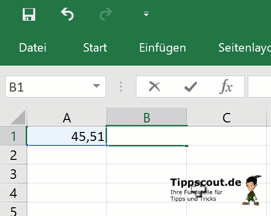
Kaufmännisch Runden bedeutet, dass an der kritischen (Nachkomma-)Stelle ab einem Wert von 5 gerundet wird. Die Zahl 10,5 wird also beim Runden auf ganze Zahlen zu 11 und 10,4 zu 10.
In Excel runden auf 10er, 100er oder andere Stellen
Verwenden Sie bei der Funktion RUNDEN() als zweiten Parameter eine positive Zahl, dann wird auf die genannte Nachkommastelle gerundet. Die folgende Formel ergibt beispielsweise den Wert 712,8:
=RUNDEN(712,83;1)
Wählen Sie beim zweiten Parameter dagegen einen negativen Wert, wird auf Zehner, Hunderter, und so weiter gerundet.
So bringt die Formel
=RUNDEN(712,83;-1)
beispielsweise 710 als Ergebnis. Mit -2 als Parameter wären es 700, -3 ergäbe 1000.
Aufrunden und abrunden
Wollen Sie kein kaufmännisches Runden, sondern einfach den jeweils nächstkleineren oder -größeren Wert haben, verwenden Sie AUFRUNDEN() und ABRUNDEN().
=ABRUNDEN(712,83;0)
Das ergibt beispielsweise 712, während RUNDEN() hier den Wert 713 liefert.
Runden auf Vielfache mit VRUNDEN()
In bestimmten Fällen möchten Sie das Ergebnis vielleicht nicht auf Zehnerpotenzen runden, sondern Zwischenwerte erhalten.
Um zum Beispiel eine Rundung auf 50 Cent genau zu erhalten, verwenden Sie nicht RUNDEN(), sondern VRUNDEN(). Damit ist Runden auf das Vielfache einer Zahl möglich. Für 50 Cent als Rundungseinheit verwenden Sie 0,5 als zweiten Parameter.
Folgende Formel ergibt zum Beispiel 923,50:
=VRUNDEN(923,27;0,5)
Hier sehen Sie nochmal einige Varianten der Rundung an konkreten Zahlen:
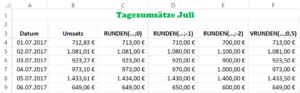
Runden nur für die Darstellung
Wollen Sie die Rundung lediglich für die Anzeige erreichen, ist die beste Möglichkeit die Option Zellen formatieren. Wenn Sie hier in den Rubriken Währung oder Zahl den Wert bei Dezimalstellen von 2 auf 0 ändern, rundet Excel die Werte auf ganze Zahlen.
Dabei wird der Wert der Zelle nicht verändert, sondern eben nur die Anzeige. Wenn Sie also zum Beispiel aus den ganzen Beträgen die Summe bilden, zieht Excel die Nachkommastellen in die Berechnung mit ein. Wollen Sie dagegen bewusst die Rundung in Ihre Berechnung mit einfließen lassen, müssen Sie eine der Rundungsfunktionen nutzen.
Übrigens: Excel kann auf Knopfdruck Tabellen ansprechend formatieren.